Trabalhando em várias tarefas com a visualização em tela dividida
O Boards para iOS é compatível com o recurso Tela Dividida da Apple, que permite realizar várias tarefas em telas divididas. Usando o Split View, é possível usar o Diligent Messenger ou algumas soluções de videoconferência lado a lado com o Diligent Boards.
-
Enquanto estiver usando o Diligent Boards em um dispositivo compatível, deslize para cima lentamente a partir da parte central inferior da tela para revelar o documento do ícone.
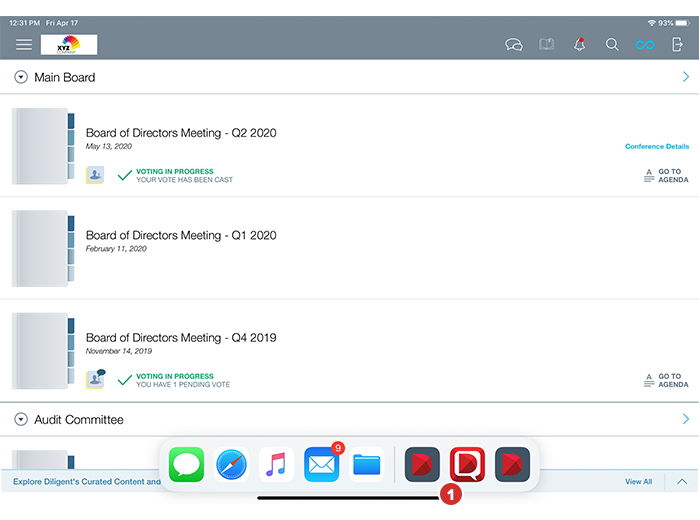
-
Mantenha pressionado o ícone do aplicativo que deseja abrir. Arraste-o para a esquerda ou direita da tela até que se encaixe à borda da tela.
Anotações
O dock exibe apenas os aplicativos usados recentemente e os aplicativos que você adicionou ao dock. Para adicionar um ícone ao dock, volte para a tela inicial, toque e segure o ícone até que ele comece a vibrar e, em seguida, arraste-o para o lado esquerdo do dock.
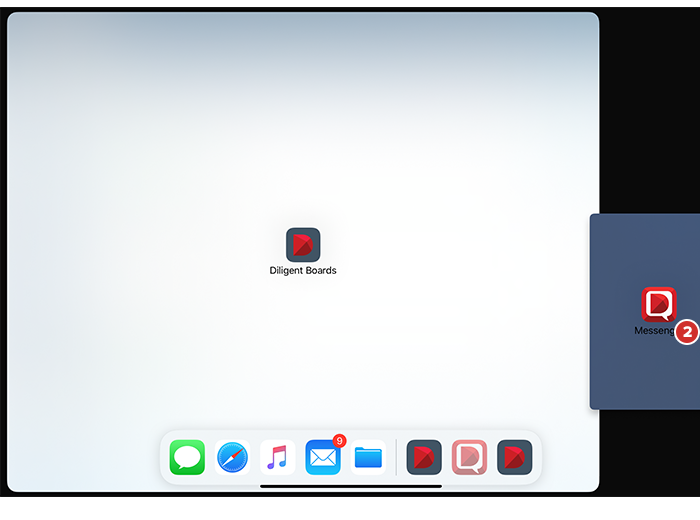
Anotações
Nem todos os aplicativos oferecem suporte ao Split View, e alguns podem ter certos recursos desabilitados no modo Split View. No momento em que este artigo foi escrito, o modo Split View não era compatível com sua câmera local, então outros participantes não poderão vê-lo enquanto este modo estiver em uso. Consulte a documentação de outros aplicativos para determinar sua funcionalidade no modo Split View.
-
Para dar a cada aplicativo mais ou menos espaço na tela, arraste a linha divisória entre eles para a direita ou para a esquerda. Para fechar um dos aplicativos, arraste a linha divisória para a direita ou para a esquerda até o final da tela.
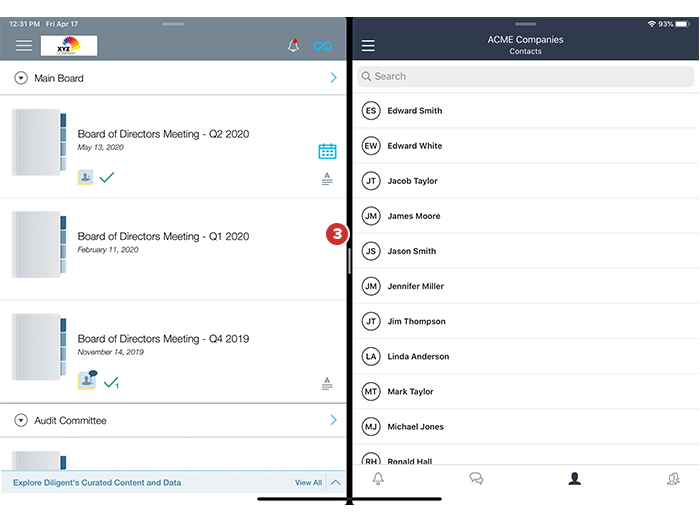
Anotações
Nem todas as funções do Diligent Boards estão visíveis ou disponíveis no modo Split View, dependendo do seu dispositivo e configuração. (Consulte o Apêndice A para obter mais informações.)